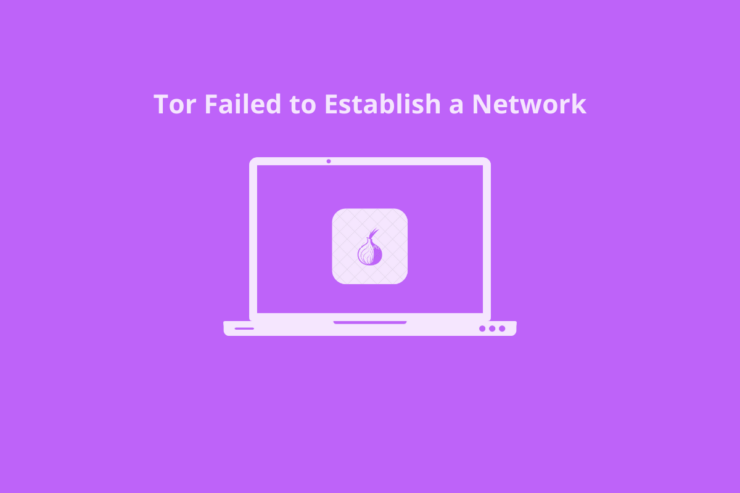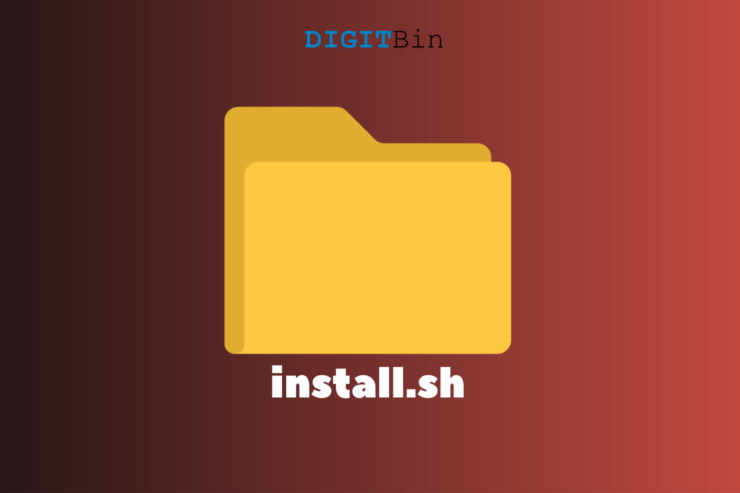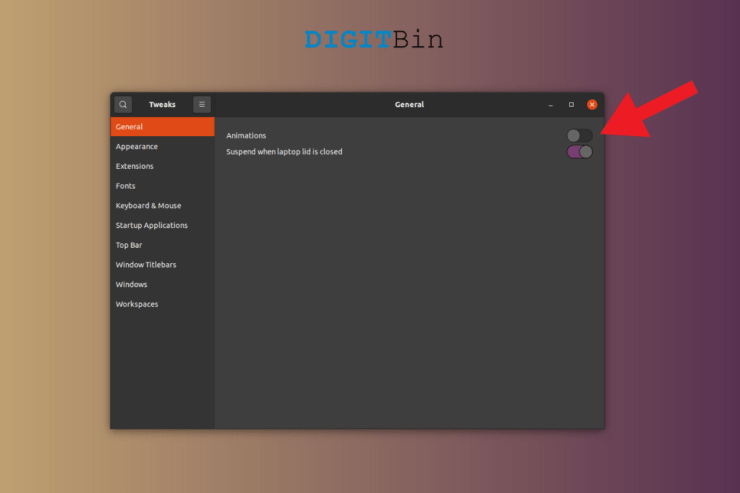Как удалить корзину и домашнюю папку с рабочего стола на ПК с Linux
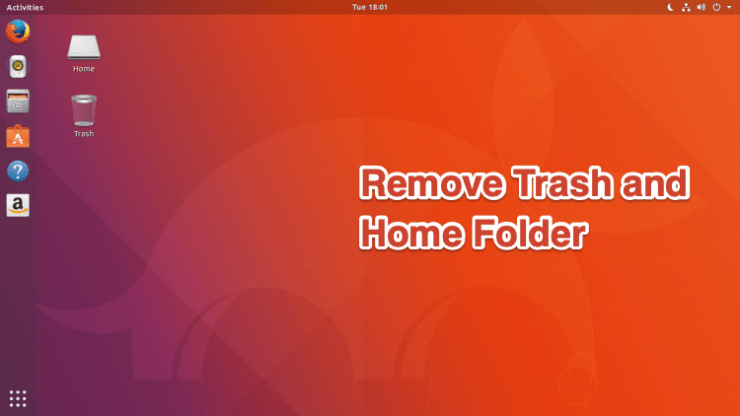
В дистрибутивах Linux на рабочем столе есть папки «Домой» и «Корзина», и меня это раздражает, поскольку я предпочитаю более чистый главный экран. Поначалу у меня сложилось впечатление, что никто не разделяет моего чувства минимализма. Но я встретил нескольких пользователей ПК-единомышленников, которые тратят время на удаление ненужных файлов и папок на рабочем столе. Позвольте мне показать вам два способа удаления папок «Домашняя страница» и «Корзина» в дистрибутивах Linux.
Как очистить рабочий стол в Ubuntu/Linux?
В открытом исходном коде есть масса полезных инструментов, и я хорошо разбираюсь в Gnome Tweaks. Вся структура пользовательского интерфейса Ubuntu основана на графическом интерфейсе Gnome, а Tweaks предназначен для управления макетом в системе. Позвольте мне показать вам, как установить Gnome Tweaks в версии 20.4 LTS, и то же самое будет и в других версиях.
- Открыть терминал.
- Скопируйте и вставьте следующую команду и нажмите клавишу «Enter».
sudo apt install gnome-tweaks

- Введите логин или пароль учетной записи для подтверждения установки.

- Введите «y» и нажмите клавишу Enter.

- Дождитесь завершения установки и закройте окно.

Gnome Tweaks установлен на компьютере с Linux и будет работать практически с любым дистрибутивом. Я хочу сообщить вам, что это не необратимое руководство, и вы всегда можете отменить изменения, следуя тому же руководству.
Отключить значки на рабочем столе
Запретить Ubuntu или другому дистрибутиву добавлять новые ярлыки программ на рабочий стол.
- Открыть настройки Gnome.

- Нажмите «Расширения» в меню.

- Нажмите, чтобы отключить «Значки на рабочем столе».
![]()
- Дважды проверьте изменения.
![]()
Все значки, добавленные программами, сразу исчезнут и больше не появятся. Отмените изменения, следуя тому же руководству, и снова включите функцию.
Удалить корзину и домашнюю папку
Перейдем к основной части, где я покажу вам, как удалить папку «Домой» и «Корзина» с рабочего стола. Конечно, это не навсегда, и вы можете использовать его столько, сколько потребуется.
- Откройте настройки Gnome.
- Нажмите «Расширения» в меню.
- Нажмите на значок шестеренки рядом с надписью «Значки рабочего стола».
![]()
- На экране появится окно.

А. Нажмите, чтобы отключить параметр «Показывать личную папку на рабочем столе».
Б. Нажмите, чтобы отключить параметр «Показывать корзину на рабочем столе».
- Убедитесь, что обе опции отключены, и посмотрите на рабочий стол, чтобы убедиться в их эффективности.
![]()
Папка «Корзина и домашняя страница» должна была исчезнуть с рабочего стола, но в вашем случае она присутствует, поэтому следуйте инструкциям по работе с терминалом ниже.
Удалить значок корзины с помощью терминала
Похоже, что в вашем случае значок корзины – это постоянная проблема. Но Терминал — это величайшая сила в мире Linux, и одной команды достаточно, чтобы от него избавиться.
- Открыть терминал.
- Скопируйте и вставьте команду, затем нажмите клавишу «Ввод».
![]()
Ubuntu 18.4 (LTS):
gsettings set org.gnome.nautilus.desktoprash-icon-visible false
Ubuntu 20.4 (LTS) или новее:
gsettings set org.gnome.shell.extensions.desktop-icons show-trash false
- Папка «Корзина» мгновенно исчезла с рабочего стола.
Что дальше?
Мне нравится эстетичный внешний вид, который невозможен без удаления папок «Домой» и «Корзина» с рабочего стола. Конечно, у вас есть основная панель слева, на которой могут находиться ярлыки необходимых программ. Позже я могу переместить пару папок на рабочий стол, но на правую сторону, чтобы получить доступ к важным документам, но это, на мой взгляд, все, что должно быть у минималистской машины. Дайте нам знать, что вы думаете о Gnome Tweaks, в разделе комментариев ниже.